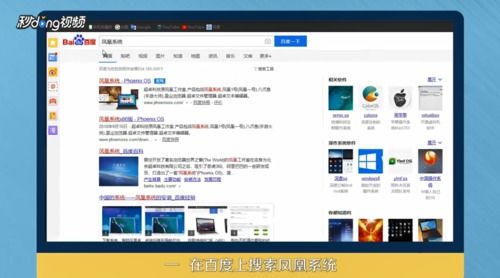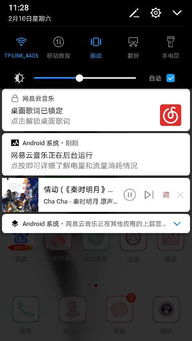安卓系统换手机怎么备份,数据备份与迁移全攻略
时间:2025-02-12 来源:网络 人气:
换手机啦!是不是心里美滋滋,但又有点小紧张?担心旧手机里的宝贝数据怎么迁移到新手机呢?别急,今天就来给你支个招,让你轻松搞定安卓系统换手机怎么备份这个大难题!
一、云服务,一键备份,轻松搞定
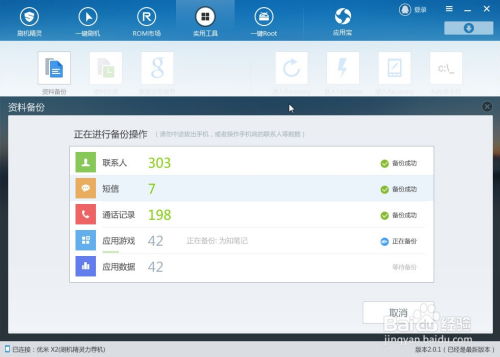
首先,得说说这个云服务,简直就是懒人福音。像Google Photos、百度云这些,都是咱们安卓手机的好帮手。操作简单到不行:
1. 开启自动备份:在设置里找到云服务,开启自动备份功能,照片、视频等文件就会自动上传到云端啦。
2. 登录账号,一键恢复:新手机上登录相同的账号,所有照片、视频等就都回来了。
这招的好处是,随时随地都能备份,而且新手机上也能轻松恢复,简直不要太方便!
二、数据线,连接电脑,手动备份

如果你更喜欢手动操作,或者对云服务不太放心,那就试试用数据线连接电脑,手动备份吧:
1. 连接数据线:把旧手机用数据线连接到电脑上。
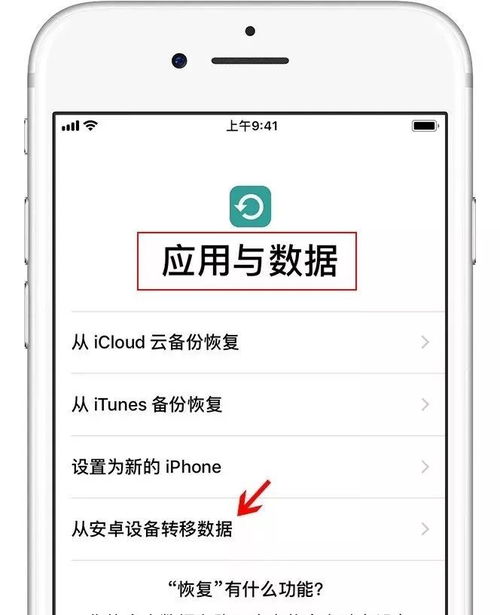
2. 选择文件传输模式:在手机通知栏里找到文件传输模式,选择好。
3. 复制粘贴:在电脑上打开资源管理器,找到手机的存储设备,进入DCIM文件夹,把照片、视频等文件复制粘贴到电脑上。
这招的好处是,你可以选择性地备份重要文件,而且备份在电脑上,安全性更高。
三、第三方应用,一键备份,轻松迁移
除了云服务和数据线,还有很多第三方应用可以帮助你备份和迁移数据。比如:
1. Google Drive:除了云存储,它还提供了照片、视频的备份和同步功能。
2. Dropbox:同样提供云存储和文件同步功能,操作简单,界面友好。
使用这些应用,你只需要按照提示操作,就能轻松备份和迁移数据。
四、手机厂商提供的迁移工具
现在很多手机厂商都提供了自己的迁移工具,比如小米的一键换机、华为的手机克隆、OPPO的手机搬家等。这些工具可以直接将旧手机上的数据迁移到新手机上,非常方便。
1. 下载安装:在新旧手机上分别下载并安装对应的迁移工具。
2. 连接手机:按照提示连接新旧手机。
3. 开始迁移:选择需要迁移的数据,点击开始迁移即可。
这招的好处是,操作简单,而且迁移速度快,非常适合着急用新手机的朋友。
五、注意事项
在使用以上方法备份和迁移数据时,需要注意以下几点:
1. 备份前,先检查:在备份前,先检查一下旧手机上的数据,确保重要文件都备份了。
2. 备份后,检查新手机:备份完成后,在新手机上检查一下数据是否都迁移成功。
3. 安全第一:使用云服务或第三方应用时,要注意保护自己的账号密码,避免数据泄露。
安卓系统换手机怎么备份,其实并没有那么复杂。只要掌握了以上方法,你就能轻松搞定这个难题,让新手机成为你生活中的得力助手!
相关推荐
教程资讯
系统教程排行